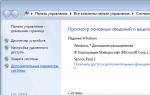Скачать программу для восстановление старых документов word. Восстановление файлов Word онлайн
Восстановление поврежденных файлов Word 2007 — это распространенная проблема, с которой приходится сталкиваться пользователям текстового редактора. Иногда бывает так, что документы не открываются, и неожиданно появляются сообщения об ошибках, которые гласят, что файлы не могут быть прочитаны из-за повреждения. Файлы Word могут быть повреждены различными способами, но обычно возникают проблемы с заголовками. В большинстве случаев данные из удаленного в результате программного сбоя документа можно восстановить.
Типичное сообщение об ошибке, которое пользователь может получить, если документ не откроется, выглядит так: Word 2007 was unable to read this document. It may be corrupt. По умолчанию программа предлагает 2 возможных способа открытия поврежденных документов: Open and Repair the File или Open with Text Recovery Converter. Кроме этих 2 опций есть и другие способы открыть поврежденный файл, которые можно попробовать в приложении Word 2010. Рекомендуется использовать все эти варианты, прежде чем переходить к сторонним программам.
В целях тестирования документ Word 2007 был намеренно поврежден, после чего были испробованы различные инструменты и методы для его исправления. При этом восстановление файла Word не всегда было успешным. К сожалению, существует ограниченное количество бесплатных методов для восстановления офисных текстовых файлов. Некоторые из них отображаются при введении соответствующего запроса в поисковой системе Google. Прежде всего нужно рассмотреть все бесплатные варианты, после чего можно будет перейти к сторонним программам.
Встроенные параметры восстановления
Восстановите документ с помощью встроенных опций, которые можно открыть через диалоговое окно File Open. Необходимо нажать File и Open, затем выбрать документ, который восстанавливаем. Не нужно нажимать на нем 2 раза, иначе Windows попытается открыть его в нормальном режиме, и вы получите сообщение об ошибке.
Теперь вместо нажатия кнопки Open нужно выбрать черную стрелку, расположенную чуть правее. Вы увидите множество дополнительных опций, среди которых будет Open and Repair. Приложение Word 2007 попытается восстановить поврежденный документ, и если повезет, в итоге вы сможете просмотреть файл. В ходе теста программа смогла полностью восстановить файл, который содержал 2 страницы обычного текста. В первую очередь нужно использовать эту функцию, поскольку она хорошо справляется со своими задачами и не требует дополнительного программного обеспечения.
Другая встроенная опция — это конвертер восстановления, который открывается через диалоговое окно Open. В раскрывающемся списке All Word Documents нужно выбрать Recover Text from Any File. Приложение попытается восстановить все символы из файла, даже если программа признала его битым. В ходе теста Word не справился с задачей, поскольку появилось сообщение о том, что файл поврежден. В зависимости от типа повреждения восстановление текста из любого файла Word иногда может быть результативным.
Если вышеуказанные способы не сработали, можно попробовать вставить поврежденный документ, который не хочет открываться, в другой файл. Для этого нужно открыть новый файл и нажать на вкладку Insert. Затем 2 раза выбрать Object, перейти на вкладку Create from File и нажать кнопку Browse. Необходимо выбрать поврежденный файл Word и посмотреть, можно ли вставить его содержимое в новый документ.
В ходе теста программа не смогла вставить документ в текущий файл. Вместо этого появилось сообщение об ошибке, в котором говорилось, что приложением, используемым для создания файла, был Word, но эта программа не установлена в системе. Однако результаты могут быть разными, и этот метод тоже стоит попробовать.
Восстановление через ссылку
Данный способ может показаться сложным, но в некоторых случаях с его помощью удается восстановить данные. Нужно создать документ, ввести в него символы, скопировать их, в новом файле вставить буквы как ссылку. Ее нужно настроить так, чтобы она указывала на поврежденный файл, а не на исходный. Сначала нужно открыть новый документ Word, ввести любые символы и сохранить файл. Затем выбрать символы из сохраненного документа, который вы только что напечатали, и скопировать их в буфер обмена. Для этого можно использовать правую кнопку мыши, чтобы выбрать из выпадающего меню Copy.
Теперь нужно создать новый файл Word, выбрав File и New. При этом можно создать пустой документ, нажать на маленькую стрелку возле кнопки Paste и выбрать Paste Special. Здесь нужно выбрать Paste Link и Formatted Text (RTF) или Unformatted Text. Любой из этих вариантов подходит. Если вы получите какое-либо сообщение об ошибке при попытке вставить ссылку, нужно закрыть новый документ, скопировать символы и создать новый файл.
После этого предстоит выполнить еще несколько действий. Необходимо нажать правой кнопкой мыши на вставленном тексте ссылки, выбрать Linked Document Object и Links. Нажать кнопку Change Source и перейти в каталог, где находится поврежденный файл. Выбрать документ и нажать Open. После того как источник ссылки будет обновлен, нажать OK. После этого символы из поврежденного документа должны появиться вместо букв, которые вы скопировали ранее. В ходе теста появилось сообщение об ошибке, и поврежденный файл не открылся. Но при этом тестовый документ был поврежден несколькими способами, так что при незначительных нарушениях целостности данный способ может сработать.
Режим черновика и предыдущие версии
Другой метод, который можно попробовать, — это открытие текста в режиме Draft Mode, где не учитывается информация о заголовке. Для этого следует нажать File и Options, выбрать Advanced, прокрутить страницу вниз до раздела Show Document Content. Установить флажок напротив Show Picture Placeholders и Use Draft Font в окне Draft and Outline Views. Вернуться в Ворд, нажать View и Draft в разделе Document Views. Теперь можно будет попробовать открыть поврежденный файл.
Еще один вариант, который поможет вам вернуть документ MS Office, — это восстановление документов Word из предыдущей версии. В Windows 7 и более современных операционных системах System Restore автоматически создает резервные копии каждый раз, когда создается новая точка восстановления. Это означает, что функция System Restore должна быть включена (обычно она активирована по умолчанию). Если отключить ее вручную, то восстановить данные станет невозможно. Вы можете проверить наличие резервных копий файла. Для этого следует нажать на файле правой кнопкой мыши, выбрать Properties и вкладку Previous Versions. Если такая вкладка отсутствует, значит, функция System Restore отключена. Все ранее сохраненные версии будут отображаться в списке.
Сторонние программы для восстановления
Для восстановления DOC-файлов можно использовать лишь те сторонние приложения, которые способны предоставить бесплатную демоверсию, ведь может сложиться ситуация, когда программа уже куплена, но справиться с поставленной задачей она не способна. Демонстрационные версии обычно позволяют увидеть часть текста и подсказывают, удастся ли восстановить все остальное. Подобные приложения обычно поддерживают несколько форматов (в том числе и RTF). Если вы почувствуете, что программа способна решить проблему, то можно будет ее купить. В противном случае удалите ее.
Перед началом восстановления файла Word пользователь должен убедиться, что создана резервная копия поврежденного файла. Может случиться так, что одна программа повредит документ RTF или DOCX, а вторая не сможет восстановить данные только потому, что первое приложение уже внесло необратимые изменения.
Если у вас есть текстовый файл, созданный с помощью старой версии редактора, можно использовать приложение Repair My Word для бесплатного восстановления. Это одна из немногих программ, в которых за восстановление не нужно платить. К сожалению, она работает только с Word 2003, XP, 2000, 97, 95, 6.0. Приложение не воспринимает новый формат DOCX, который может открыться в Word 2007 и более современных версиях редактора. Если у вас есть поврежденный файл в формате DOC, рекомендуется использовать это старое, но эффективное программное обеспечение, которое распространяется бесплатно. Для восстановления DOCX-файлов пользователю придется воспользоваться платными программами.
В интернете существуют сервисы, предлагающие пользователям текстовых редакторов восстановление данных онлайн. Иногда удается исправить поврежденный документ Word онлайн, так что не стоит пренебрегать подобными веб-ресурсами. Такие сервисы можно встретить не только на зарубежных сайтах, но и в русскоязычном сегменте интернета. Восстановление файлов онлайн может избавить вас от необходимости скачивать платные программы.
Восстановление удаленных файлов Office потребует специальное программное обеспечение, которое используется для поиска пропавших файлов на жестком диске. Документы, которые удалялись пользователем вручную, нужно попытаться вернуть как можно быстрее, пока не произошла перезапись соответствующего сектора на HDD. Вернуть утерянный контент из несохраненных текстовых файлов можно только в том случае, если работа приложения Word была завершена некорректно (например, в результате отключения питания компьютера). При следующем включении программа предложит пользователю восстановить контент, который был потерян.
Ищете программу для восстановления файлов Word? Не знаете, как восстановить удаленные документы? Нужно восстановить удаленные документы Microsoft Word? Документы заблокированы вирусом или файлы Word удалены антивирусной программой? Чистка компьютера привела к удалению базы документов?
Загрузите бесплатно
Верните Ваши файлы
Hetman Word Recovery 2.6
Программа восстанавливает документы популярных пакетов Microsoft Office, Open Office, а также файлы Adobe PDF, текстовые файлы настроек и т.д. Hetman Word Recovery возвращает файлы с любых носителей информации c файловой системой FAT и NTFS.
Интерфейс программы выполнен в качестве пошагового мастера. Найти и восстановить удаленные документы так же просто, как установить программу. Утилита проводит контроль «целостности» каждого документа, что гарантирует восстановление в том виде, в котором программа его отображает после анализа.
$100 Цена: 999 руб
Видео ролик
Ознакомьтесь с возможностями утилиты, просмотрев 2-ух минутный ролик. Простота использования программы, мощные алгоритмы поиска удаленных документов и возможностью предварительного просмотра, произведут на вас приятное впечатление.
Программа разработана для
Программа вернет документы, утерянные после очистки компьютера или «Корзины», случайного удаления файла, форматирования или удаления диска, повреждения документа или устройства вирусом, системным сбоем, перепадом или отключением питания.
Подготовка рабочего места для нового сотрудника, «апгрейд» жесткого диска или ремонт компьютера требуют переноса важных документов на сервер. Как правило, администратор копирует файлы, расположенные в папке «Мои документы», после чего форматирует диск. Хранение файлов на рабочем столе, папке загрузок или любом другом месте может привести к их утере. Удаление документов («Shift» + «Delete») или очистка «Корзины» Windows – основные причины удаления документов.

Изменение файловой системы диска, операции создания, удаления или изменения логических разделов приводят к удалению целых архивов важных файлов Word. Сбои системных программ (к примеру, Partition Magic), сбойные сектора жестких дисков, ошибки файловых систем, выключение электропитания устройства во время операции копирования файлов – это далеко не полный список досадных неожиданностей, угрожающих вашим файлам.

Восстановление после ошибки резервного копирования
Безопасность данных, предоставляемая средствами резервного копирования, обманчива. Выход из строя устройств, на которые записывается резервная копия, наносят непоправимый ущерб документации компании и могут даже привести к банкротству. RAID-массивы, отказоустойчивые системы также подвержены поломке, как и обычные жесткие или внешние USB-диски, флеш-диски или карты памяти. Выполнить восстановление нескольких удаленных документов гораздо проще, чем найти и извлечь нужные файлы из «бэкапа» огромного предприятия.

Восстановление «инфицированных» документов
Подавляющее большинство компьютерных вирусов направлено на полное или частичное уничтожение документов Microsoft Word. Важные документы могут быть утеряны в результате «лечения» файлов программами DrWeb, Kaspersky, EsetNode. Утилита позволяет разблокировать документы, «скрытые» вирусом, и восстановить частично или полностью удаленные *.doc / *.docx файлы.

Восстановление «неудачно» отредактированных документов
Выключение питания компьютера во время редактирования документа, несанкционированное случайное или злонамеренное редактирование файлов неквалифицированным пользователем – это некоторые из множества причин утери информации без удаления файла документа. Hetman Word Recovery анализирует и восстанавливает информацию как с оригинальных файлов, так и с файлов резервных копий, которые использует Microsoft Word во время автоматического сохранения.
- DOC – Microsoft Word 97-2003 Document;
- DOCX – Microsoft Word Document;
- DOT – Document Template;
- ODT – OpenDocument Text Document;
- PDF – Adobe Portable Document Format;
- PDB – Document File;
- RTF – Rich Text Format File;
- WPD – WordPerfect Document;
- WRI – Windows Write Document;
Читайте о том, где и как искать файлы, которые удалены вирусом или заблокированы антивирусной программой. Проверка компьютера на вирусы поставила Вас в сложную ситуацию? Антивирусная программа удалила с компьютера или ноутбука зараженные файлы и Вам …
Читайте о причинах утери данных в отказоустойчивых системах. Рассмотрим ошибки, которые допускают пользователи. Информацию с жёсткого диска или карты памяти очень легко потерять, но тяжело восстановить. К нам часто обращаются пользователи с самыми ра…
В статье рассмотрим наиболее распространённые причины утери данных, которые связаны с невнимательностью или неосведомлённостью пользователя. Мы продолжаем цикл статей, посвященных наиболее распространённым ошибкам пользователей, приводящим к утере ин…
Читайте об обязательных условиях, при которых восстановление утерянных данных будет возможным. Восстановление данных без их наличия может быть неэффективным. К утрате информации может привести множество разнообразных причин. Как правило, современные …
Читайте, когда программы не восстановят информацию с жесткого диска. Какие признаки износа диска компьютера, сигнализирующие о скором выходе из строя. Как производитель программ для восстановления данных, мы имеем возможность наблюдать за развитием с…
Возможности программы для восстановления Word
Программа от направлена на восстановление удаленных документов и возвращение данных поврежденных *.doc файлов после любого инцидента, связанного с утерей информации.
Восстановление файлов документов
Утилита разработана для восстановления документов из пакетов Microsoft Office (поддерживаются версии 97, 2000, XP, 2003, 2007, 2010, 2013). Поддерживаются следующие форматы файлов:
Hetman Word Recovery восстанавливает файлы в OpenDocumet Format, которые используются в пакетах Open, Libre и Star Office (программа Writer). Поддерживаются следующие форматы файлов:
Дополнительно программа поддерживает следующие форматы файлов:

Поддерживаемые устройства
Утилита поддерживает любые устройства хранения информации под управлением файловых систем FAT (VFAT / FAT16 / FAT32 / exFAT), NTFS (любые версии). Утилита поддерживает сжатые и зашифрованные логические разделы. Кроме самих файлов, программа восстанавливает альтернативные потоки данных. Поддерживаются жесткие и внешние диски компьютеров и ноутбуков независимо от производителя и интерфейса подключения, USB-накопители информации (включая защищенные USB-флеш-диски), карты памяти любых устройств. Программа восстановит документы с RAID-массивов и SSD-дисков.
Читайте о том, что такое гибридный жесткий диск и какие они бывают. Особенности восстановления данных с SSHD. Гибридные жесткие диски или SSHD (англ. Solid-State Hybrid Drives или твердотельные гибридные диски) еще не очень распространённые устройств…
Читайте, в чём отличие карт памяти формата SD, SDHC и SDXC. Особенности восстановления данных с SDHC и SDXC карт памяти. Устройства хранения информации с каждым годом дешевеют и уменьшаются, в то же время, приобретают возможность хранить больший объё…
Читайте о том, что такое фрагментация данных и как она влияет на качество их восстановления. Фрагментация дисков – факт, не стоящий отдельного упоминания. Широко известен тот факт, что фрагментация дискового пространства негативно влияет на производи…
Читайте, как восстановить информацию с сетевых дисков (NAS) и внешних USB, eSata дисков под управлением FAT или NTFS. Разнообразные виды внешних хранилищ данных получают все большее распространение не только в офисах, но и среди домашних пользователе…
Читайте, как восстановить информацию с неисправного сетевого диска. Что нужно делать, а чего нельзя. Помогут ли программы для восстановления данных. Если сетевой накопитель вышел из строя, восстановить информацию будет сложнее, чем в случае с накопит…
Алгоритмы поиска удаленных документов
Программа использует комплекс алгоритмов для поиска удаленных файлов. Помимо анализа файловой таблицы диска, используется «сигнатурный» поиск удаленных документов. Обнаруживая сигнатуры начала DOC или DOCX файла («D0 CF» и «50 4B» соответственно), программа определяет размер документа и выводит его пользователю. Форматирование или удаление разделов, сбой файловой системы может привести к утере части системной информации диска. Используя инновационный алгоритм воссоздания структуры раздела, утилита вернет больше документов, чем программы-конкуренты. Алгоритм проверки корректности документа гарантирует возможность дальнейшей работы с каждым восстановленным файлом.
Читайте, как предотвратить фрагментацию файлов. Суть алгоритма сигнатурного поиска при восстановлении фрагментированного диска. Откровенно говоря, во многих ситуациях восстановление фрагментированных файлов не представляет никакой особой сложности – …
Читайте, как работает поиск по сигнатурам в современных программах для восстановления данных. Он позволяет вытащить файлы с отформатированных, поврежденных и недоступных дисков. Поиск по сигнатурам – один из важнейших алгоритмов, делающих современные…
Читайте, каким образом файлы хранятся на диске и каким именно образом Windows обрабатывает процедуру удаления файлов. Множество разнообразных программ восстановления данных предлагают восстановить удалённые файлы буквально в несколько кликов. Как они…
Читайте об особенностях восстановления данных с носителя отформатированного в FAT. Существует множество файловых систем: FAT, NTFS, HFS и множество других. Но FAT, одна из самых старых и самых простых файловых систем, по-прежнему широко используется….
В предыдущей статье мы описали алгоритм работы программ по восстановлению данных, работающих на дисках, использующих файловую систему FAT. Сегодня мы расскажем о том, как работает восстановление удалённых файлов с дисками, отформатированными в файлов…

Удобство восстановления документов
Высокая скорость работы и удобный пользовательский интерфейс позволяют восстановить документы за несколько простых шагов. В отличие от множества подобных утилит, Hetman Word Recovery проверяет «корректность» найденных во время анализа файлов. Вам не нужно будет просматривать десятки вариантов одного и того же файла в поисках необходимой версии.
Пошаговый мастер восстановления
Работа с программой настолько же проста, как и ее установка. Пошаговый мастер разбивает процесс восстановления на несколько шагов. После старта программы пользователю нужно указать носитель информации, с которого были удалены файлы, и дважды нажать «Далее». Утилита отобразит найденные документы, и пользователь сможет выбрать необходимые для сохранения файлы. В мастере сохранения доступны опции восстановления на жесткий диск, запись на CD / DVD, ISO-образ или FTP-сервер.
Просмотр восстановленных документов
Найденные после анализа файлы программа отображает в качестве миниатюрных изображений. После выделения миниатюры содержимое документа отображается в панели просмотра, расположенной справа. Для просмотра документа в полном размере дважды кликните по миниатюре. Хотя во время просмотра форматирование текста отключается для экономии памяти, утилита восстанавливает содержимое документа, сохраняя оригинальное форматирование текста.
Фильтрация и поиск
Восстановленные документы и папки отмечаются в программе красным крестиком. Утилита строит дерево «папок» и размещает файлы в тех местах, в которых они находились до удаления. Для сокращения количества результатов вы можете задать критерии отбора как на этапе сканирования, так и на этапе просмотра найденных файлов. Программа позволяет искать файлы по имени, расширению, дате создания или редактирования, а также по размеру удаленного файла.
Читайте о S.M.A.R.T. параметрах жесткого диска, которые предупреждают об износе или сбоях в работе устройства. Система S.M.A.R.T. (или SMART) была разработана производителями жёстких дисков с целью унифицировать доступ к системной информации диска, к…
Word Recovery Toolbox может извлекать данные из поврежденных документов и шаблонов в форматах Microsoft Word и Rich Text, эти файлы имеют расширения DOC, DOCX, DOT и DOTX. Поле Source file name (Имя исходного файла) должно содержать название поврежденного файла. Это название может быть введено различными способами:
Затем, вы увидите диалог с одним простым вопросом: Do you wish to start recovery? (Вы хотите начать восстановление?) Если вы согласны, просто нажмите Yes(Да). Word Recovery Toolbox начнет сканировать ваш документ и попытается восстановить ваши данные, которые считались поврежденными. Процесс восстановления займет несколько минут, в зависимости от производительности системы.
При выборе No(Нет), Word Recovery Toolbox вернется к предыдущему шагу.
Когда сканирование будет завершено, вы можете просмотреть всю информацию, которая была успешно восстановлена. Word Recovery Toolbox не сохраняет исходное форматирование, вы увидите только текст, без таблиц, картинок и форматирования. Чтобы просмотреть весь документ, пожалуйста используйте прокручивание влево, вправо, вверх или вниз. Это позволяет убедиться, что текстовые данные были успешно восстановлены и программа действительно работает, что очень важно для пользователей демо-версии. Теперь вы можете убедиться, что весь документ был успешно восстановлен и без белых пятен. Восстановление файлов Word может производиться даже новичками.
Если вы хотите сохранить данные, извлеченные из поврежденного файла, в новый файл, пожалуйста нажмите Start recovery (Начать восстановление). Затем, вам будет предложено выбрать из двух пунктов: Save as Plane text (Сохранить текстовый файл) или Export to MS Word (Экспортировать в документ MS Word).
При выборе Export to MS Word (Экспортировать в документ MS Word), Word Recovery Toolbox автоматически запустит приложение Microsoft Word, вся восстановленная информация будет экспортирована в новый документ с расширением *.doc. Сам текст не изменится, он будет выглядеть как в окне предварительного просмотра, т.е. останется не форматированным. Восстановление документов Word занимает примерно несколько минут.
При выборе Save as Plane text (Сохранить текстовый файл), вам нужно выбрать папку и указать имя файла, который будет сохранен. Также необходимо выбрать его тип (Unicode или ANSI Encoded текстовый файл). Пожалуйста, нажмите Save (Сохранить) чтобы закончить процесс восстановления файла Word. Затем, файл появится в указанном месте.
Когда процесс восстановления будет завершен, вы увидите последний отчет о результатах процесса восстановления данных, который был выполнен программой Word Recovery Toolbox. Пожалуйста, используйте программу для восстановления файлов в формате.doc для восстановления данных, которые считались утерянными.
Примечания :
- Экспорт данных доступен только для зарегистрированных пользователей Word Recovery Toolbox . Если вы довольны этой программой, пожалуйста приобретите ключ и зарегистрируйте программу.
- Word Recovery Toolbox может работать со всеми поддерживаемыми версиями Microsoft Windows и Microsoft Office.
- Мы не рекомендуем сохранять или редактировать документ в формате Microsoft Word или другой текстовый файл до тех пор, пока процесс восстановления еще не окончен.
Решения для бизнеса
Если использование онлайн сервиса для восстановления невозможно, вы можете скачать одну из следующих утилит:
Помимо возможности восстановления информации в домашних условиях, они также предоставляют неограниченные возможности по восстановлению большого количества файлов, профессиональную поддержку и множество других опций, полезных корпоративным пользователям.
Видео-руководство по использованию сервиса OfficeRecovery Online
Как восстановить файл DOC/DOCX онлайн
DOC представляет собой расширение текстовых документов, созданных в Microsoft Word. DOC файлы часто содержат больше форматированной текстовой информации (в том числе скриптов и информации об отмене), чем файлы других форматов документов, что делает его более сложным для восстановления.
DOC файлы, созданные в Microsoft Word различаются от версии к версии и методы, применяемые для восстановления поврежденных файлов, различны. Поскольку формат файла DOC был закрытым в течение многих лет, сохраняется несовместимая обработка формата, которая в некоторых случаях ведет к повреждению файла и требует использования современных методов восстановления для реконструкции содержимого файла.
Начиная с Microsoft Word 2007 формат DOC был заменен на формат Office Open XML, хотя Microsoft Word всё ещё может создавать файлы DOC. Файл Office Open XML является ZIP-совместимым пакетом, содержащим XML документы и другие ресурсы. Для того чтобы полностью восстановить файлы, созданные в Microsoft Word 2007 или выше, проводится анализ каждого параграфа поврежденного документа, исправляется файловая структура.xml, восстанавливается форматирование, формулы, графики и так далее.
Описание восстановления файла инструментом OfficeRecovery for Word Online
Поврежденные документы word - это файлы, которые неожиданно стали непригодными для использования и не могут быть открыты с помощью Microsoft Word. Существует ряд причин, по которым файл word может быть испорчен. И в некоторых случаях возможно исправить и восстановить поврежденный doc (Word 2003, 2000, 97, 95, 6.0), docx (Word 2007, 2010), rtf файл.
Если ваш doc, docx или rtf документ внезапно стал поврежденным или недоступным для открытия в программе, в которой он был создан, не отчаивайтесь! Вам не нужно больше покупать дорогое программное обеспечение, чтобы восстановить только один испорченный файл word. OfficeRecovery for Word Online представляет вам новый онлайн сервис, который поможет вам восстановить поврежденный word документ мгновенно. Все, что вам нужно сделать, это просто загрузить поврежденный doc, docx или rtf файл, используя браузер, оценить качество восстановления демо результатов и выбрать подходящий для вас вариант решения проблемы.
OfficeRecovery Online for Word поддерживает Microsoft Word 2010, 2007, 2003, 2002, 2000, 97, 95, 6.0 и Word для Mac. Восстановленные данные сохраняются в формате rtf.
OfficeRecovery for Word Online предлагает бесплатные и платные опции для получения полных результатов восстановления. Бесплатный вариант предполагает, что полные результаты могут быть получены абсолютно бесплатно в течение 14-28 дней. Всё, что вам нужно сделать, это просто подписаться на бесплатные результаты после окончания процесса восстановления файла word. Если же вам нужно получить восстановленный doc, docx или rtf файл сразу, мгновенно, вам нужно выбрать платный вариант вместо бесплатного.
Что же делать, если в вашем файле word не выявлено данных для восстановления? Вы можете заказать невозмещаемый анализ вашего файла нашей опытной технической командой. В некоторых случаях восстановление данных возможно только вручную.
Компьютерные файлы – вовсе не такое надежное хранилище информации, как это может показаться. Простой сбой операционной системы или случайное изменение реквизитов способны привести к тому, что вся информация, хранящаяся в файле документа word, будет потеряна. Однако это не повод отчаиваться, ведь программисты давно нашли несколько решений такой проблемы.
Восстановление с помощью Microsoft Word
Если файл поврежден лишь отчасти, содержащиеся данные восстановить проще простого по следующему алгоритму. Необходимо открыть пустой лист программы Word, нажать на кнопку «ФАЙЛ» в верхнем левом углу. Появляется меню, где нужно выбрать опцию «Открыть».
В выпадающем меню, где указано «Все файлы», нужно выбрать «Восстановление текста из любого файла». В расположенном ниже выпадающем меню нужно поменять «Открыть» на «Открыть и восстановить». Далее просто следует указать путь к восстанавливаемому файлу, после чего нажать Enter. Файл будет восстановлен с помощью ресурсов MicrosoftWord.
Восстановление с помощью онлайн-сервисов
Примером полезного сервиса может служить online.officerecovery.com . Этот сервис служит для восстановления в большей степени поврежденных файлов, с которыми не справляется стандартными механизмами программа Word.
Первым делом нужно кликнуть по полю «Выберите файл», после чего указать путь к корневой папке восстанавливаемого файла.

Стоит обратить внимание, что если файл запаролен, нужно нажать на ссылку ниже и вписать пароль, иначе восстановление не даст никаких результатов. Далее необходимо нажать на большую зеленую кнопку с подписью «». Сама процедура займет некоторое время (до 2 минут), после чего сервис предложит ознакомиться с версией демовосстановленного файла. Этот пункт крайне важен, ведь может случиться и такое, что восстановленный файл не будет читаемым. Это значит, что документ, видимо, не подлежит восстановлению. Если же результаты работы сервиса вполне устраивают, можно купить оставшуюся часть текста за 39 $. Кому-то эта сумма может показаться крупной, однако, существуют и такие файлы, ценность которых гораздо, выше, например, рабочие базы данных и контакты клиентов компании. Но есть ещё бесплатные варианты…
Восстановление с помощью программ
Если файл не открывается, и хранящаяся информация недоступна, помочь может программа RecoveryToolboxforWord скачать можно . Очевидными ее преимуществами являются:
Крайняя простота. Использовать ее сможет даже начинающий пользователь, ведь программа имеет всего одно окно.
Маленький вес. Программа весит чуть более 3 Мб, следовательно, загрузка ее при современных скоростях интернета займет не больше минуты.
Быстрая установка. Ждать загрузки множества пакетов нет необходимости, и установка длится около минуты.
Во всплывающем меню SourceFileName необходимо указать путь к тому файлу, который нужно восстановить, после чего нажать кнопку с зеленой стрелкой «Analyze»(в русском варианте — анализировать)..

Программа проанализирует файл и выдаст восстановленный текст. Несмотря на всю видимую простоту,RecoveryToolboxforWord является мощнейшим инструментом для восстановления документов, который способен справиться с самыми серьезными повреждениями.
Использование одного из вышеперечисленных методов точно даст результат и позволит восстановить данные с поврежденного файла. Пробовать нужно начинать с самого простого способа (MicrosoftWord), ведь в 90% случаев его бывает достаточно.